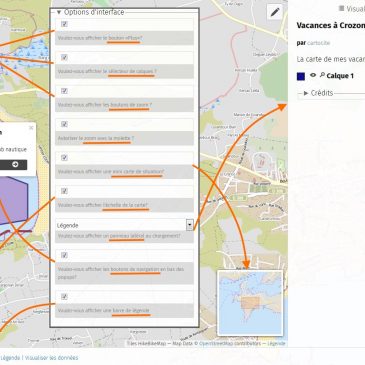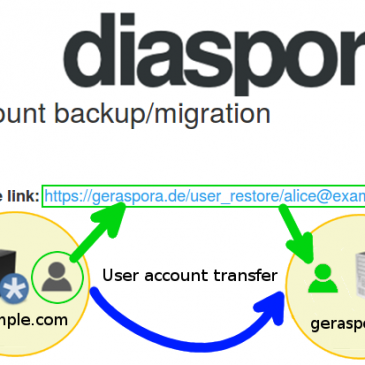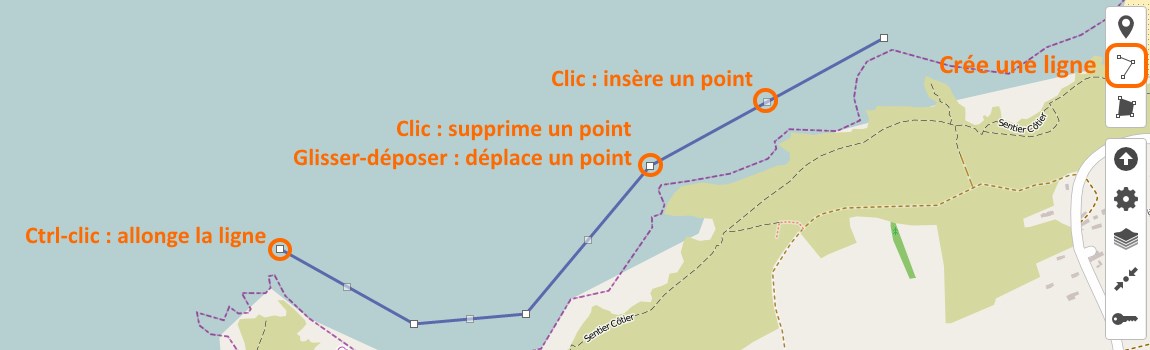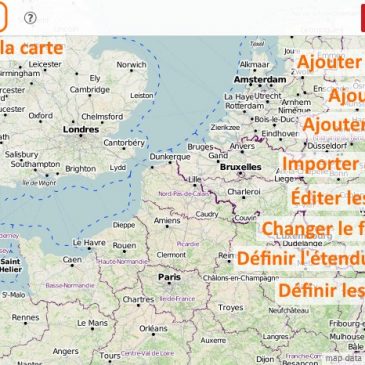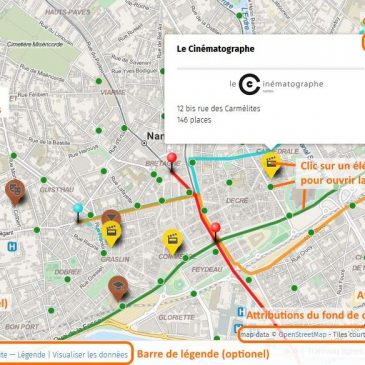Comment modifier et personnaliser sa Framacarte ? (Tutos uMap 4/4)
Juste avant Noël, nous vous présentions Framacartes, un service de création de cartes personnalisées pour vos sites web, communautés, randos, chasses au trésor… Framacartes est basé sur le logiciel Umap, qui permet d’ajouter des points, tracés et polygones sur les … Lire la suite